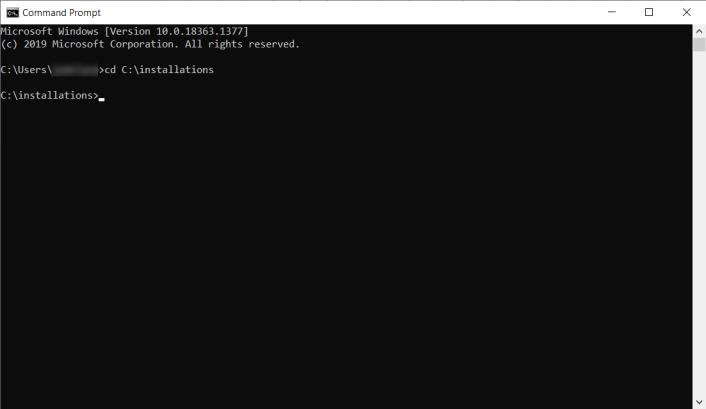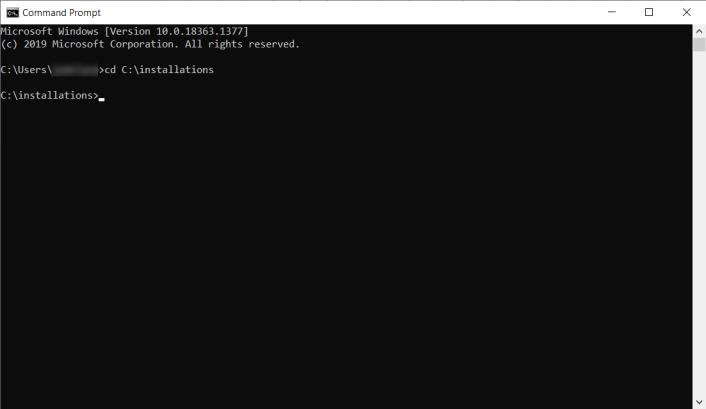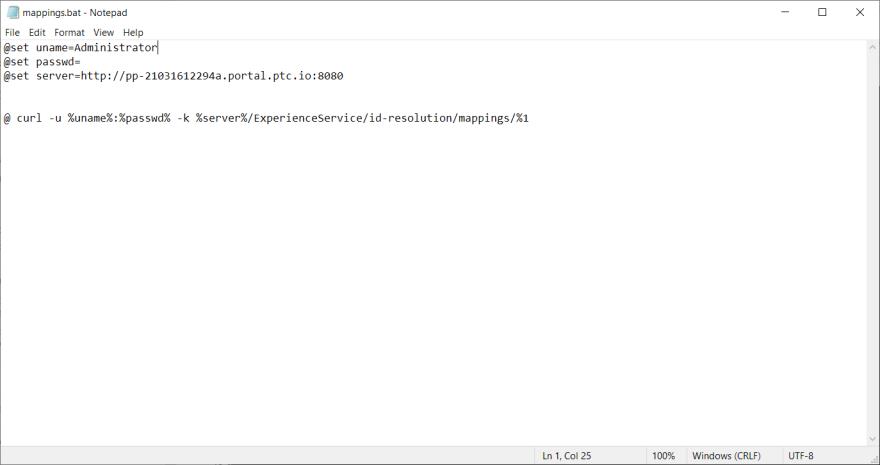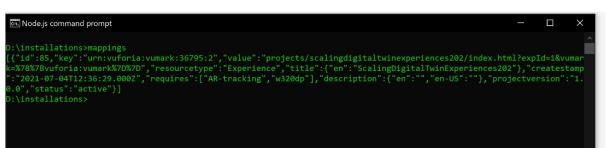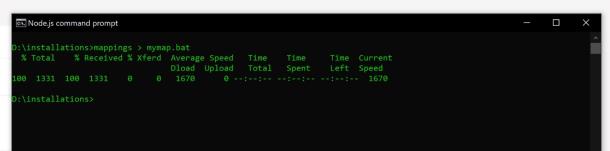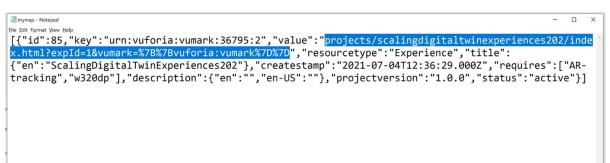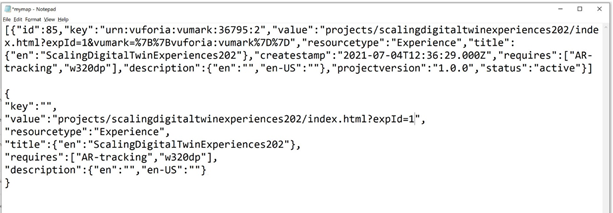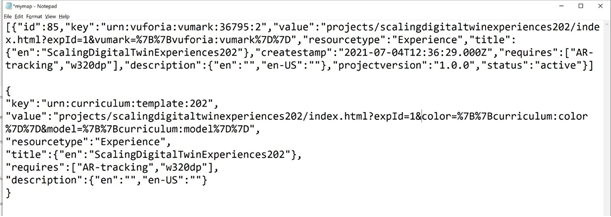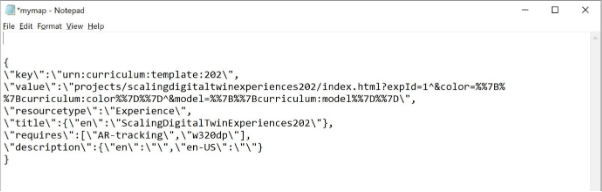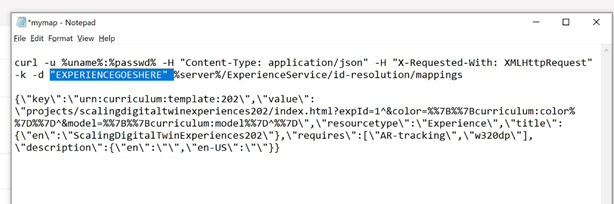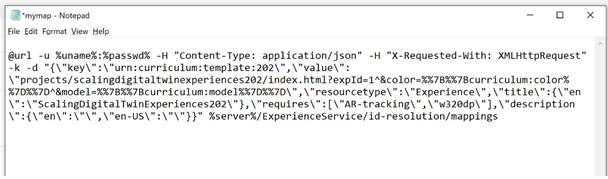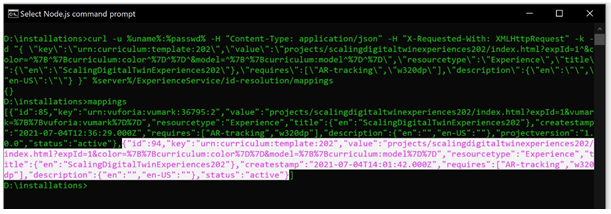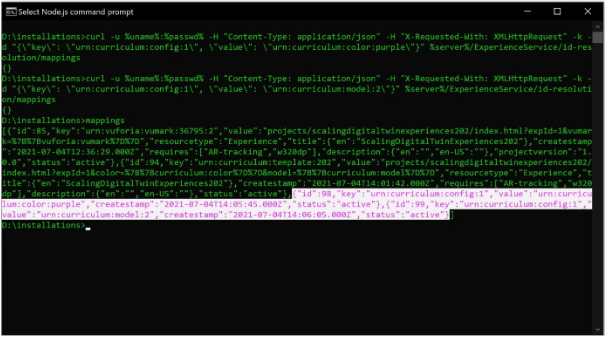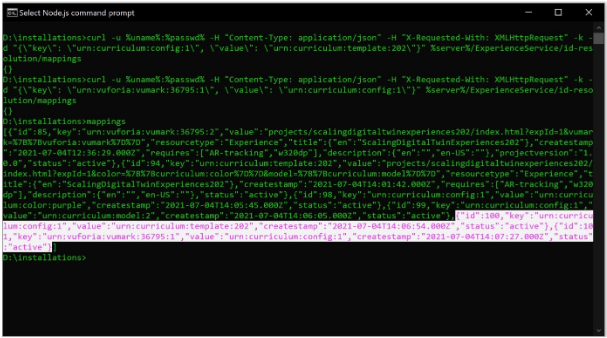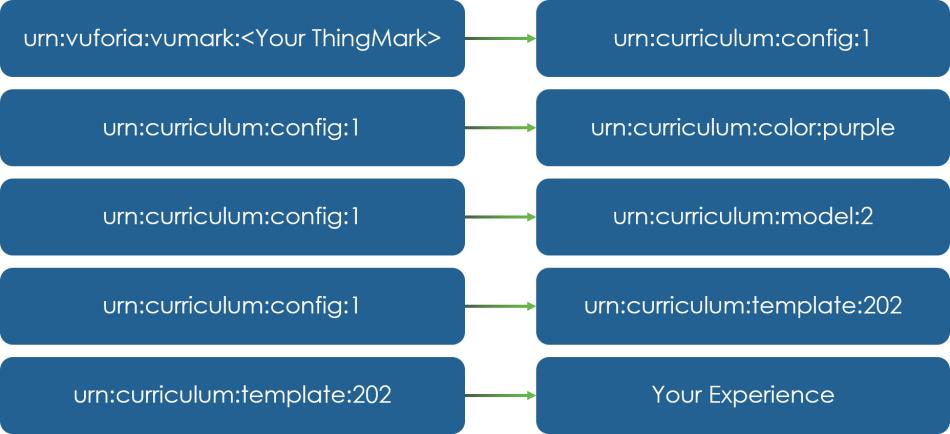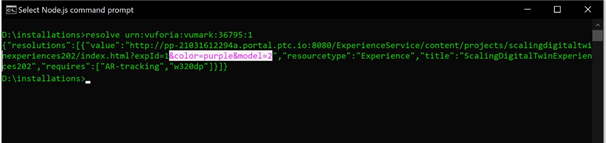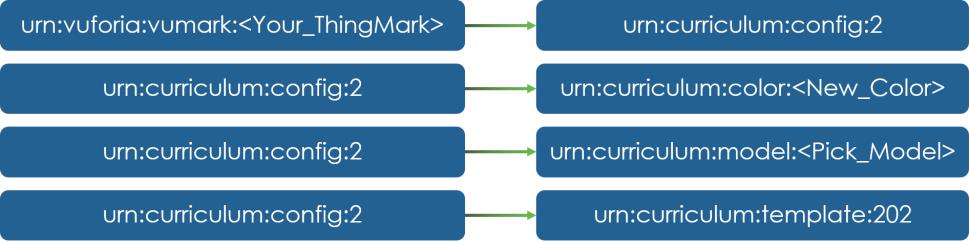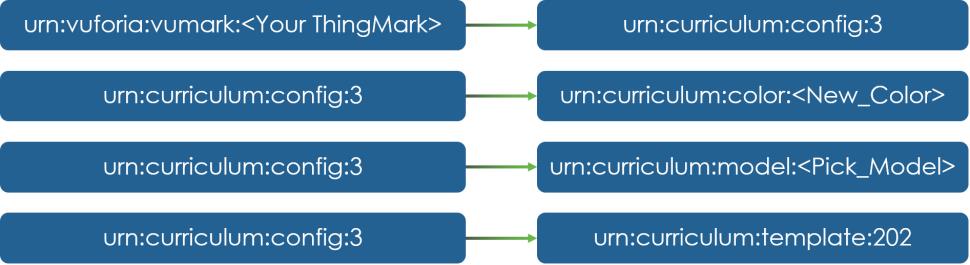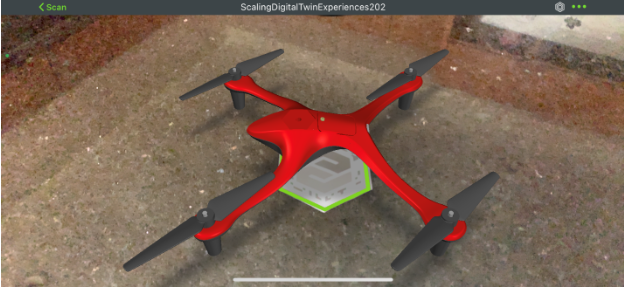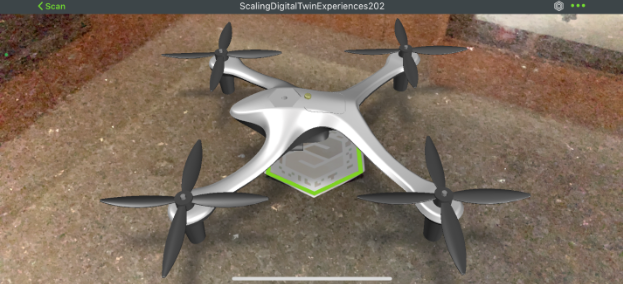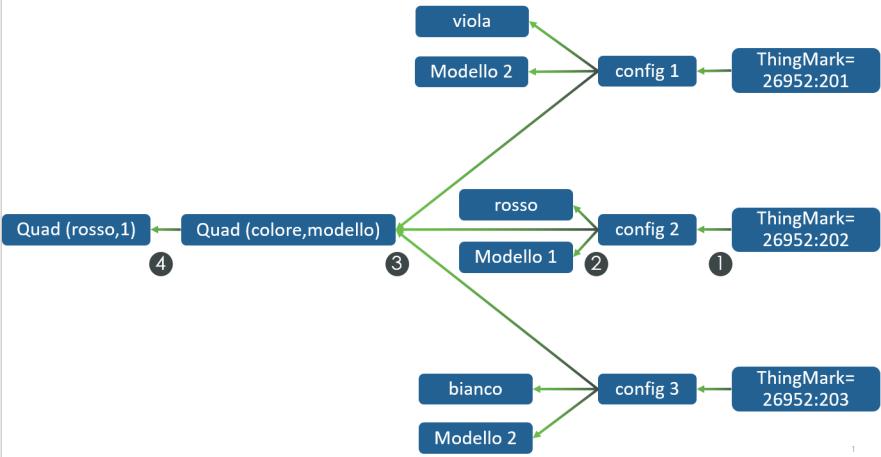Mappare l'esperienza con IRS
Il servizio IRS consente di creare configurazioni in un modo scalabile per più configurazioni di un modello (template) di modello che viene mappato a un'esperienza. Le mappature vengono create utilizzando cURL per connettere l'interfaccia della riga di comando (CLI) a Experience Service. In questa sezione viene illustrato il processo di mappatura dell'esperienza.
1. Assicurarsi che l'esperienza sia pubblicata e che vi sia un ThingMark associato.
2. Scaricare i seguenti file
.bat da
GitHub e aggiungerli alla stessa cartella in cui è stato salvato il file
curl.exe:
◦ mappings.bat
◦ resolve.bat
3. Aprire una riga di comando. Per questo caso di utilizzo è stato utilizzato il prompt dei comandi. Passare alla directory in cui è stato salvato il file curl.exe. Ad esempio, C:\installations.
4. Nella riga di comando digitare mappings. In questo modo viene eseguito il file mappings.bat che imposta le credenziali di accesso per nome utente, password ed Experience Service.
| Per motivi di sicurezza, la password è stata nascosta nell'immagine che segue. |
Viene quindi utilizzato cURL per accedere a Experience Service per trovare tutte le esperienze associate a Experience Service. Nell'elenco sono presenti tutte le esperienze pubblicate.
5. A questo punto salvare i risultati delle mappature in esecuzione nel proprio file .bat in modo da poter modificare le proprietà create durante la pubblicazione da Vuforia Studio. Utilizzare il seguente comando per creare un nuovo file .bat:
mappings > mymap.bat
Il nuovo file viene salvato nella directory corrente ed è utilizzato per creare un modello per l'esperienza che è possibile configurare.
6. Aprire il file mymap.bat appena creato. Vengono visualizzati i risultati della mappatura delle esperienze.
Individuare il progetto appena creato. Si troverà probabilmente alla fine del file. Per trovare la mappatura dell'esperienza pubblicata, guardare la proprietà value delle mappature e individuare quella indicante:
"projects/scalingdigitaltwinexperiences202/index.html?expId=1&vumark=%7B%7Bvuforia:vumark%7D%7D"
7. Ogni proprietà della mappatura è elencata nella tabella seguente:
Proprietà | Descrizione |
id | Numero di ID della mappatura. |
key | ThingMark associato all'esperienza. |
value | URL dell'esperienza. Il formato dell'URL è: path/page.html?parameters. La parte path/page.html corrisponde al nome dell'esperienza. I parametri sono mappati con i rispettivi valori. In questo caso, expId è il rispettivo parametro che ha un valore di 1 e vumark è il rispettivo parametro con un valore di %7B%7Bvuforia:vumark%7D%7D. Questi parametri vengono aggiornati man mano che si creano altre configurazioni. |
resourcetype | Tipo di risorsa a cui è associata l'esperienza. |
title | Titolo dell'esperienza immessa nella sezione Info in Vuforia Studio. |
createstamp | Data e ora della mappatura creata. |
requires | Imposta i requisiti di monitoraggio. |
description | Eventuale descrizione del progetto. |
projectversion | Versione del progetto. |
8. La prima modifica che è necessario apportare al file .bat consiste nel rimuovere i parametri. Rimuovere completamente le seguenti proprietà dal file:
◦ id
◦ createstamp
◦ status
◦ projectversion
9. Rimuovere quindi l'intero valore della proprietà key e rimuovere tutto dopo projects/myproject/index.html?expId=1 nella proprietà value.
| Il codice deve essere incluso in un'unica riga di testo, ma la formattazione del JSON nel file .bat che segue è stata modificata per renderlo più leggibile. |
10. Il passo successivo consiste nell'aggiungere nuovi parametri alla proprietà value. Questi parametri sono gli stessi creati nella sezione precedente per il modello e il colore del quadrirotore e che vengono utilizzati per configurare l'esperienza. In questo caso di utilizzo, al nuovo modello viene assegnato il nome curriculum, ma è possibile utilizzare un altro nome. Modificare la proprietà value in modo da includere il codice seguente:
"value":"projects/scalingdigitaltwinexperiences202/index.html?expId=1&color=%7B%7Bcurriculum:color%7D%7D&model=%7B%7Bcurriculum:model%7D%7D",
Se si esamina il testo appena aggiunto, si noterà questa espressione:
&color=%7B%7Bcurriculum:color%7D%7D
L'espressione è un parametro di interrogazione con codifica URL con formato &name=value. Nell'esempio precedente, name è color e value è {{curriculum.color}}. Le doppie parentesi graffe indicano che il valore interno deve essere valutato. In questo caso, si sta cercando il valore di (urn.)curriculum.color, che verrà aggiunto al servizio IRS.
11. Per eseguire la mappatura di un'esperienza, è necessario creare una chiave. Aggiungere la chiave sottostante per la mappatura al modello curriculum.
"key":"urn:curriculum:template:202"
Con questo passo si completa il modello.
12. A questo punto, è necessario trasformare il file .bat in un comando che può essere eseguito con il sevizio IRS.
Alcuni caratteri possono non essere interpretati correttamente dall'interprete dei comandi. Pertanto è necessario sostituirli per garantire che le informazioni vengano interpretate correttamente. Aprire un editor, ad esempio il Blocco note, ed eseguire una ricerca per sostituire i seguenti caratteri:
Sostituire... | Con... |
" | \" |
% | %% |
& | ^& |
13. Aggiungere quanto segue al file:
curl -u %uname%:%passwd% -H "Content-Type: application/json" -H "X-Requested-With: XMLHttpRequest" -k -d "EXPRIENCEGOESHERE" %server%/ExperienceService/id-resolution/mappings
Sostituire quindi EXPERIENCEGIESHERE con il blocco di testo modificato in precedenza.
14. A questo punto è possibile eseguire il file .bat al prompt dei comandi.
C:\installations> mybat.bat
15. È inoltre possibile copiare e incollare quanto segue:
curl -u %uname%:%passwd% -H "Content-Type: application/json" -H "X-Requested-With: XMLHttpRequest" -k -d "{ \"key\":\" urn:curriculum:template:202\", \"value\":\"projects/scalingdigitaltwinexperiences202/index.html?expId=1^&color=^%7B^%7Bcurriculum:color^%7D^%7D^&model=^%7B^%7Bcurriculum:model^%7D^%7D\", \"resourcetype\":\"Experience\",\"title\" : { \"en\":\"ScalingDigitalTwinExperiences202\" }, \"requires\" : [ \"AR-tracking\",\"w320dp\" ], \"description\":{ \"en\":\"Curriculum demo\" } }" %server%/ExperienceService/id-resolution/mappings
16. Eseguire il comando mappings per verificare l'aggiunta di una nuova mappatura al modello di Experience Service. La nuova mappatura compare alla fine dell'elenco delle mappature.
17. Una volta mappato il modello all'esperienza è necessario mappare le configurazioni a proprietà specifiche. Le proprietà vengono utilizzate per configurare i parametri del modello (template) creato per il modello e il colore del quadrirotore. La prima configurazione è config 1.
a. Utilizzare il codice riportato di seguito per impostare il primo parametro di configurazione, ovvero il parametro color. Il parametro color interagisce con il parametro di applicazione precedentemente creato in Vuforia Studio, in modo che uno qualsiasi dei colori creati al primo passo sarà disponibile come input di parametro. In questo esempio è stato impostato il viola come colore del modello.
curl -u %uname%:%passwd% -H "Content-Type: application/json" -H "X-Requested-With: XMLHttpRequest" -k -d "{\"key\": \"urn:curriculum:config:1\", \"value\": \"urn:curriculum:color:purple\"}" %server%/ExperienceService/id-resolution/mappings
b. Il passo successivo consiste nel mappare il parametro model nello stesso modo in cui è stato mappato il parametro color. Questa volta si utilizza 2 come parametro del modello, che viene mappato alla seconda opzione del modello di quadrirotore. Con le due mappature, la chiave urn:curriculum:config:1 viene mappata a entrambi i valori seguenti:
▪ urn:curriculum:color:purple
▪ urn:curriculum:model:2
curl -u %uname%:%passwd% -H "Content-Type: application/json" -H "X-Requested-With: XMLHttpRequest" -k -d "{\"key\": \"urn:curriculum:config:1\", \"value\": \"urn:curriculum:model:2\"}" %server%/ExperienceService/id-resolution/mappings
c. Se si esegue mappings di nuovo, si noterà che le mappature di configurazione sono state aggiunte al servizio IRS.
18. Una volta che la configurazione e i relativi parametri sono stati creati, la configurazione deve essere mappata di nuovo al modello (template). In precedenza è stato mappato urn:curriculum:template:202 all'esperienza come modello. A questo punto, urn:curriculum:config:1 viene mappato di nuovo a urn:curriculum:template:202.
curl -u %uname%:%passwd% -H "Content-Type: application/json" -H "X-Requested-With: XMLHttpRequest" -k -d "{\"key\": \"urn:curriculum:config:1\", \"value\": \"urn:curriculum:template:202\"}" %server%/ExperienceService/id-resolution/mappings
19. L'ultimo passo per la mappatura delle configurazioni consiste nel mappare il ThingMark alla configurazione creata. Ogni volta che si esegue la scansione di questo ThingMark specifico, viene visualizzata questa configurazione univoca del modello.
| È necessario immettere l'istanza specifica del ThingMark, laddove applicabile. |
curl -u %uname%:%passwd% -H "Content-Type: application/json" -H "X-Requested-With: XMLHttpRequest" -k -d "{\"key\": \"urn:vuforia:vumark:YOURTHINGMARK\", \"value\": \"urn:curriculum:config:1\"}" %server%/ExperienceService/id-resolution/mappings
20. Eseguire mappings un'altra volta. Vengono visualizzate tutte le mappature create in questa sezione.
21. Come riferimento, le mappature create in questa sezione sono riportate nell'immagine che segue.
Testare le mappature
1. Eseguire il comando seguente nella riga di comando:
resolve urn:vuforia:vumark:<Your_ThingMark>
Tutte le risoluzioni assegnate al ThingMark vengono convertite in testo. Se viene visualizzato color=purple&model=2 anziché color=^%7B^%7Bcurriculum:color^%7D^%7D^&model=^%7B^%7Bcurriculum:model^%7D^%7D, la mappatura è stata aggiunta correttamente. I parametri del modello devono aver sostituito le variabili segnaposto originariamente presenti nell'URL.
2. Aprire quindi Vuforia View ed eseguire la scansione del ThingMark assegnato a urn:curriculum:config:1. Se viene visualizzata la configurazione creata per il quadrirotore significa che è stata aggiunta la prima configurazione tramite il servizio IRS.
3. Ora che è stata creata una configurazione, provare a crearne altre due con i nomi config:2 e config:3 utilizzando il modello di curriculum creato. È possibile aggiungere le configurazioni allo stesso ThingMark o a un altro. Provare a creare autonomamente le mappature seguenti:
4. Utilizzare Vuforia View per visualizzare le nuove configurazioni create.
In GitHub è disponibile un file
.bat parzialmente completato e denominato
ScalingDigitalTwinExperiences202.bat. È possibile utilizzare il file
.bat per eseguire tutte le mappature nei passi 11-17 per tre configurazioni diverse. In GitHub sono disponibili anche i file
mappings.bat e
resolve.bat. Prima di poter eseguire il file è necessario aggiungere il nome utente, la password, il server, i numeri di ThingMark e modificare il nome del progetto (se applicabile). Eseguire il file digitando
ScalingDigitalTwinExperiences202 nella riga di comando dalla directory in cui sono stati salvati gli altri file.
Il risultato finale è costituito da 3 configurazioni. Un ThingMark (1) viene mappato alla configurazione, che (2) raccoglie varie proprietà/valori nel percorso del modello (3) che sostituisce le variabili (colore, modello) con i valori raccolti. Il risultato è un'esperienza con gli input delle variabili risolti. In questo esempio, il ThingMark viene mappato alla configurazione 2, che è un elemento Modello 1 rosso. L'esperienza finale mostra un quadrirotore rosso.
Proseguire con
Digital Twin 301 e iniziare a utilizzare le configurazioni in
ThingWorx e il servizio IRS.